文章目录
前言
之前写了一篇关于在linux下搭建stm32标准库的文章后,有一些小伙伴们还是出现了一些奇奇怪怪的错误,这一篇文章就是给大家介绍一下如何调试来找到错误。
一、用openocd打开单片机
我们上一节说烧录的时候是使用的是一键烧录,其实没有一键烧录还是比较复杂的,首先先执行:
openocd -f /usr/local/share/openocd/scripts/interface/stlink-v2.cfg -f /usr/local/share/openocd/scripts/target/stm32f1x.cfg
然后就会将stlink给打开,这里我们可以修改一下,修改为jlink什么的都可以的,思路都是一样的,然后运行后就会显示下面的界面:
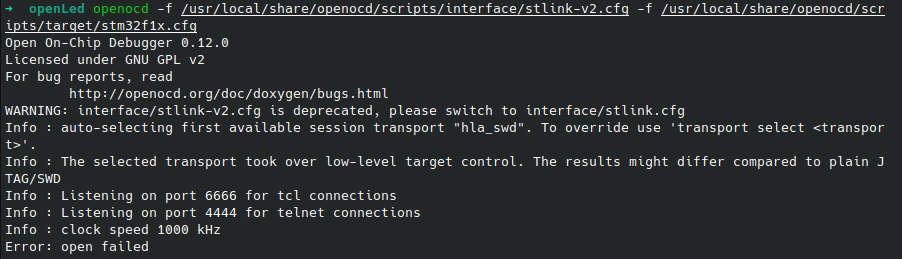
诶?怎么会出现这种情况呢?
噢,原来我没连接stlink,把它连接后就正常了:
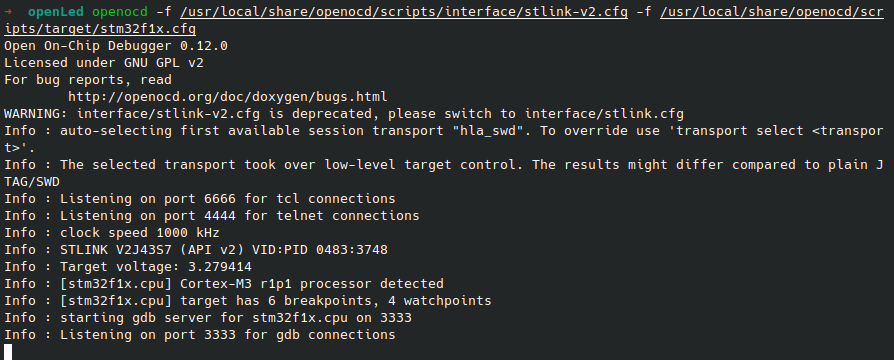
把这个内容拿下了看看:
Open On-Chip Debugger 0.12.0
Licensed under GNU GPL v2
For bug reports, read
http://openocd.org/doc/doxygen/bugs.html
WARNING: interface/stlink-v2.cfg is deprecated, please switch to interface/stlink.cfg
Info : auto-selecting first available session transport "hla_swd". To override use 'transport select <transport>'.
Info : The selected transport took over low-level target control. The results might differ compared to plain JTAG/SWD
Info : Listening on port 6666 for tcl connections
Info : Listening on port 4444 for telnet connections
Info : clock speed 1000 kHz
Info : STLINK V2J43S7 (API v2) VID:PID 0483:3748
Info : Target voltage: 3.279414
Info : [stm32f1x.cpu] Cortex-M3 r1p1 processor detected
Info : [stm32f1x.cpu] target has 6 breakpoints, 4 watchpoints
Info : starting gdb server for stm32f1x.cpu on 3333
Info : Listening on port 3333 for gdb connections
可以看到执行后开放了3个端口,分别是4444、6666、3333,4444这个端口我们可以将编译好的.hex文件烧录进单片机中,3333这个端口可以启用gdb调试功能。
二、利用4444端口向单片机写入hex文件
当我们打开4444端口后我们需要再打开一个终端,然后在终端中输入:
telnet localhost 4444
然后就可以连接4444端口了
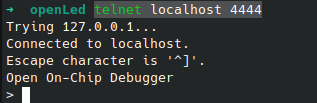
然后输入
program test.hex
将test.hex文件烧录进单片机中,烧录完成后还需要执行
reset
进行重启,这样烧录的hex文件才能运行。
三、利用3333端口和gdb进行调试
在学linuxC的小伙伴们应该知道,在gcc中有一个gdb调试工具,但这个工具只能调试linux平台下的程序,不能调试arm平台的程序,所以我们需要使用我们上一篇文章讲过的arm-none-eabi工具包中的arm-none-eabi-gdb调试工具,利用这个工具我们可以调试我们写好的单片机程序。
首先还是一样的,使用:
openocd -f /usr/local/share/openocd/scripts/interface/stlink-v2.cfg -f /usr/local/share/openocd/scripts/target/stm32f1x.cfg
打开我们的下载器,然后打开一个新的终端,在里面运行arm-none-eabi-gdb,如果出现了和我一样的错误:

可以运行一下下面的两条命令:
sudo apt-get install lib32ncurses5-dev
sudo apt install libncurses5
如果还是不行,可以去百度一下,因为我这个执行完成后就可以运行了。
如果你可以运行,那先退出刚才运行的gdb,我们还需要在gdb后跟东西。
然后我们在刚打开的终端中输入:
openLed arm-none-eabi-gdb test.elf
运行后就会出现下面的界面
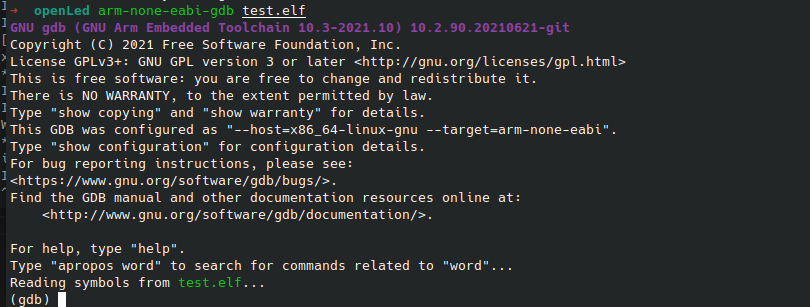
这样就代表着已经进入elf文件的调试页面了,但是这个时候你还不能调试,因为你只是选择了这个文件,还没有平台可以让这个代码去运行,所以我们需要让gdb连接一下我们单片机的调试端口,输入:
target remote localhost:3333
这样就可以连接到单片机了,如果没有打断点,它会到当前执行的代码,一直执行

我们可以输入n让它单步执行:
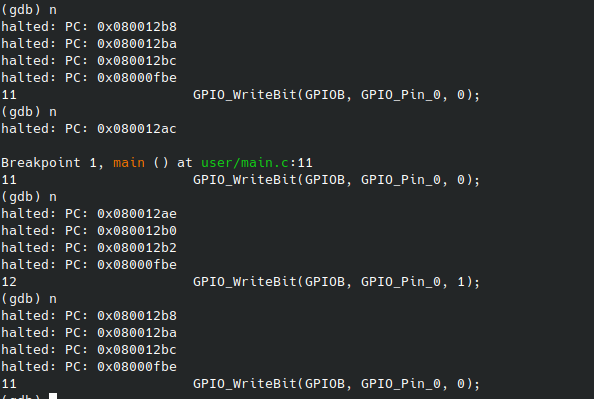
也可以用b来打一个断点,b 行号,这样就可以打断点了。
四、之前我出的问题
我在使用linux对单片机开发前出过一个问题,后面还是这位大佬给我了一下思路

然后我就用他们的电脑写了个简单的代码后写入到单片机中,结果发现还是没办法运行,我就知道是因为单片机出问题了,后面我又重新拿了一个再试了一下发现没有任何问题,我在这分享一下我之前的调试过程。
这用的是之前说的gdb调试,将写好的内容写入进单片机后我发现LED灯没有亮,然后我就启动了一下调试功能,一看

一直卡在HardFault_Handler中断中,我就去百度了一下,原来是因为硬件故障,我以为是我的启动文件出问题了,然后去百度了很多文章去找标准库的ld文件,看了许久也没有解决。
然后我又试了一下cublemx来进行生成一个hal库的程序,然后也不行,我就往各个方面的去考虑,后面还是做了半天也是不行,最后得出结论,这个单片机坏了。
总结
当然这个文章还是写得不是很完整,因为我只遇到了这种问题,如果你们有什么问题可以问问我,但我不一定能解决,大家可以加一下我们的讨论群:247294351,当然也不一定能解决。










